Les ordinateurs MacBook d’Apple, ainsi que de nombreux modèles Mac de bureau, sont équipés de microphones intégrés. Toutefois, il est également possible de connecter divers casques audio et micros à l’aide de ports USB, de prises audio de 3,5 mm ou via Bluetooth. Voici quelques pistes pour identifier et corriger les problèmes liés au microphone de votre Mac.
Identifier le microphone actif sur votre Mac
Pour résoudre efficacement les dysfonctionnements de votre micro, il est primordial d’identifier celui qui est utilisé par votre machine.
Votre Mac peut utiliser les microphones suivants :
Le microphone interne, intégré à tous les MacBook et iMac.
Un microphone USB externe, se connectant directement à un port USB et alimenté par lui-même.
Un microphone externe de 3,5 mm, branché sur l’entrée microphone de votre ordinateur ou à une interface audio distincte, pouvant nécessiter une alimentation supplémentaire.
Des AirPods ou un casque Bluetooth similaire, se connectant sans fil à votre Mac.
Si vous souhaitez utiliser le micro interne de votre Mac, passez directement à l’étape suivante. Si vous optez pour un microphone USB, connectez-le directement à votre machine, en évitant l’utilisation d’un hub.
Si vous employez un micro filaire nécessitant une prise stéréo de 3,5 mm, vérifiez sa connexion au port adéquat et assurez-vous qu’il ne requiert pas d’alimentation additionnelle, sans quoi, il ne fonctionnera pas.
Enfin, associez vos AirPods ou votre casque Bluetooth via le menu Préférences Système > Bluetooth. Si vous ne parvenez pas à établir la connexion avec votre casque Bluetooth, dissociez-le en cliquant sur le « X » situé à côté de l’appareil dans la liste des « Appareils ». Essayez ensuite de les coupler à nouveau.
Après avoir confirmé que le microphone choisi est bien connecté et allumé, il est temps de vérifier les paramètres audio.
Vérification des paramètres d’entrée audio
Un problème de configuration d’entrée audio est une cause fréquente de dysfonctionnement du microphone. Accédez à Préférences Système > Son, puis cliquez sur l’onglet « Entrée ». Vous devriez y trouver une liste des périphériques disponibles comme source sonore, incluant, si tout va bien, le microphone que vous souhaitez utiliser.
Pour activer un périphérique, tel que « Microphone interne », cliquez dessus. Si le processus est normal, les barres adjacentes à « Niveau d’entrée » devraient se remplir pendant que vous parlez.
Si rien ne se passe, augmentez le curseur du « Volume d’entrée » et essayez à nouveau. Si le volume est trop bas, votre Mac ne détectera aucun signal sonore.
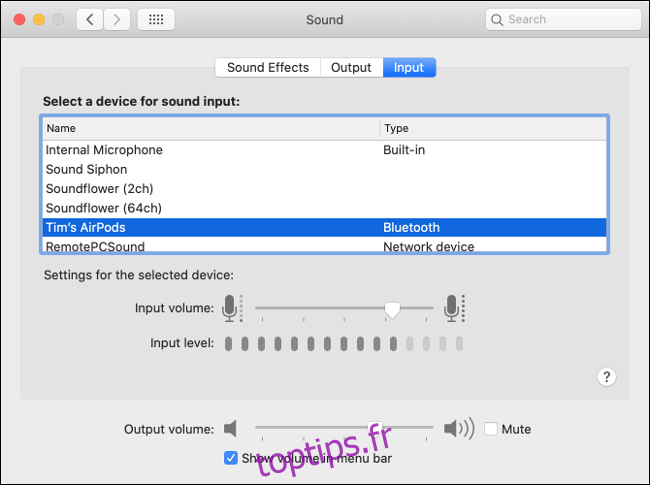
Si vous désirez utiliser vos AirPods comme microphone, sélectionnez « AirPods » dans la liste. Pour une interface audio, sélectionnez-la également dans la liste.
Des entrées relatives à d’autres applications installées, telles que « Soundflower » ou « Aggregate Device », peuvent aussi apparaître. Cependant, il est préférable de ne pas les utiliser pour le moment.
Si l’indicateur « Niveau d’entrée » réagit, c’est un bon signe. Cependant, des ajustements supplémentaires peuvent être nécessaires pour une performance optimale.
Contrôle des autorisations d’accès au microphone
Le système de gestion des autorisations d’Apple est une autre cause fréquente de soucis avec le micro. Il empêche les applications d’accéder à cet outil tant que vous ne l’avez pas explicitement autorisé. En général, une notification apparaît pour demander votre approbation lors de la première tentative d’accès au microphone par une application.
Si vous refusez l’accès, l’application ne pourra pas utiliser le micro de l’ordinateur. Il est souvent prudent de refuser l’accès à votre matériel aux applications, jusqu’à ce que vous soyez certain de leur nécessité pour un fonctionnement correct.
Rendez-vous dans Préférences système > Sécurité et confidentialité > Confidentialité, puis choisissez « Microphone » dans la barre latérale. Vous y verrez la liste des applications ayant sollicité l’accès au micro. Les applications approuvées seront cochées, et celles refusées ne le seront pas.

Cliquez sur l’icône en forme de cadenas située en bas à gauche pour vous identifier avec votre mot de passe administrateur (ou via Touch ID, ou une notification sur votre Apple Watch). Vous pourrez ensuite autoriser ou refuser l’accès en cochant ou décochant les cases correspondantes à chaque application.
Suppression des applications problématiques
Avec la source audio sélectionnée et toutes les autorisations accordées, votre microphone devrait fonctionner correctement. Essayez de parler à Siri pour vérifier. Si un problème persiste avec une application spécifique, elle pourrait être la cause du problème.
Vous pouvez consulter les préférences de l’application pour vérifier s’il existe des paramètres spécifiques pour les périphériques d’entrée. Des applications telles qu’Adobe Audition et Audacity vous permettent de définir un périphérique d’entrée différent de celui sélectionné dans les paramètres audio « Entrée » des « Préférences système ».
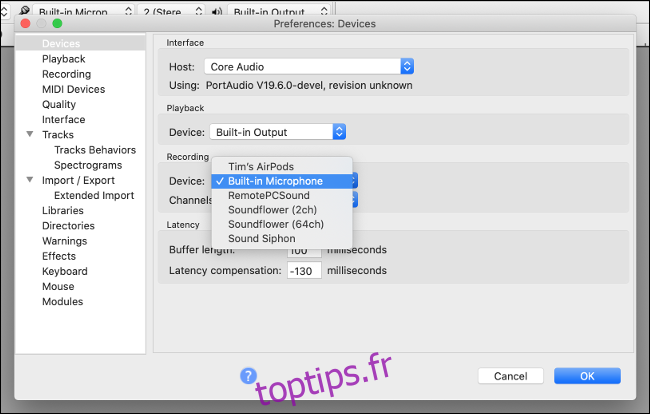
Si tout semble correct, essayez de désinstaller puis réinstaller l’application concernée. Recherchez une mise à jour à télécharger, car le problème pourrait être lié à une incompatibilité. Apple a apporté d’importantes modifications au système d’autorisations de macOS lors des dernières révisions, ce qui peut rendre certaines applications obsolètes.
Si vous ne parvenez toujours pas à faire fonctionner l’application, il est peut-être temps d’envisager un remplacement.
Réinitialisation de la NVRAM/PRAM
La mémoire vive non volatile (NVRAM) ou la mémoire vive des paramètres (PRAM) est le type de mémoire utilisé par votre Mac pour stocker les paramètres, tels que la date, l’heure et les niveaux de volume. Ces paramètres restent sauvegardés même lorsque votre Mac est éteint. Des dysfonctionnements peuvent parfois survenir, et une réinitialisation de la NVRAM/PRAM peut être utile.
Étant donné que cette mémoire gère spécifiquement les paramètres audio et de volume, elle est particulièrement pertinente en cas de problème avec le microphone. La méthode de réinitialisation dépend de votre modèle de Mac. Vous trouverez les instructions spécifiques à votre modèle ici.
Activer la dictée
C’est une option moins évidente, mais il est rapporté que l’activation de la fonctionnalité de dictée de macOS peut résoudre certains problèmes liés au microphone, surtout ceux du microphone interne. La raison n’est pas établie, mais si votre micro ne fonctionne toujours pas après les étapes précédentes, cela vaut la peine d’essayer.
Allez dans Préférences Système > Clavier, puis cliquez sur l’onglet « Dictée ». Activez la fonction en cliquant sur le bouton radio « Activé » et attendez que les téléchargements soient terminés. Assurez-vous que le micro désiré est bien sélectionné dans le menu déroulant. Si la configuration est correcte, vous devriez voir les niveaux bouger.
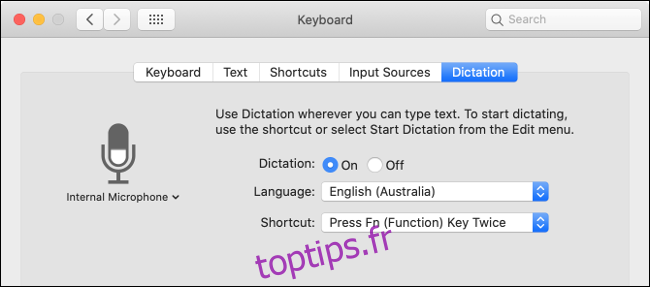
Si vous n’avez jamais utilisé cette fonctionnalité, c’est peut-être l’occasion de tester la dictée de votre Mac. Vous pouvez l’activer par défaut en appuyant deux fois sur la touche Fonction (Fn). Vous pouvez également piloter le reste de votre Mac grâce à votre voix grâce aux fonctionnalités d’accessibilité avancées d’Apple.
Vérification des niveaux de votre microphone externe
La plupart des microphones externes disposent de commandes directes pour ajuster le volume. D’autres sont dotés d’un interrupteur Mute. Vérifiez votre microphone avec attention, afin de vous assurer que le gain est suffisamment élevé et que vous ne l’avez pas coupé par inadvertance.
Si vous utilisez une interface audio, il est possible que le réglage du gain doive y être effectué.
Redémarrage de votre Mac
Il arrive qu’un simple redémarrage permette de résoudre les problèmes. Vous pouvez également chercher les mises à jour en attente de macOS en allant dans Préférences Système > Mise à jour logicielle. Ou, passez à la dernière version de macOS si vous ne l’avez pas déjà fait.
Si vous rencontrez également des grésillements ou d’autres problèmes audio sur macOS, consultez cet article pour savoir comment les résoudre !